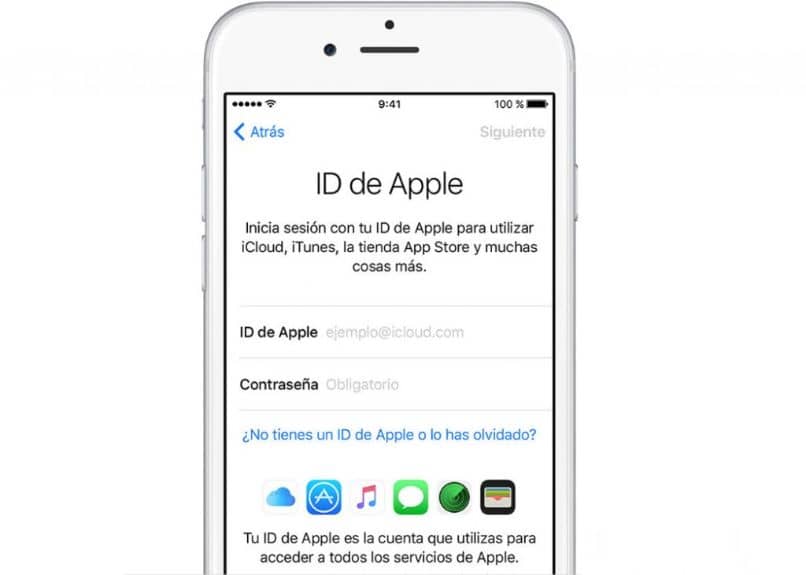Содержание
Security Week 25: уязвимость в Apple ID
На прошлой неделе исследователь Лакшман Мутхия (Laxman Muthiyah) опубликовал детали уже закрытой уязвимости в серверной инфраструктуре компании Apple. Ранее известный разбором похожих проблем в аккаунтах Instagram и Microsoft, Лакшман нашел нетривиальный способ обойти достаточно строгие ограничения на количество запросов к серверам Apple.
Эта лазейка, в свою очередь, позволяет взломать любую учетную запись Apple ID при условии, что злоумышленнику известны привязанные к ней телефон и почта. Чисто техническая уязвимость и осталась бы таковой, если бы специалисты Apple в процессе обсуждения с исследователем не упомянули о связи системы восстановления доступа к аккаунту с кодом-паролем для разблокировки устройства. Так возник неожиданный сюжетный поворот: Лакшман утверждает, что обнаруженная им дыра позволяла узнать еще и ключ доступа к iPhone или iPad. В своих выводах (не подтвержденных Apple) он настолько уверен, что отказался от выплаты по программе bug bounty.
Система восстановления доступа к Apple ID работает так: вы должны указать привязанный к учетке email-адрес и номер телефона. После чего вам на телефон и почту отправят одноразовый код. Вводите коды, получаете возможность сменить пароль. Коды шестизначные, для брутфорса нужно перебрать миллион вариантов.
Естественно, серверы Apple не позволяют провести прямолинейный перебор: шесть неудачных попыток ввода — и процедура сброса пароля блокируется на несколько часов. Но исследователь нашел лазейки. Во-первых, серверы системы сброса отвечают по шести разным IP-адресам, лимит обращений у каждого индивидуальный. Во-вторых, допускались одновременные запросы с разных IP.
Реальная атака выглядела бы так: с очень большого количества IP-адресов в течение короткого времени отправляем по шесть запросов на каждый из шести серверов Apple. Для перебора всех вариантов одноразового кода потребовалось бы ~28 тысяч IP-адресов. Сложно, но выполнимо. Попутно Лакшман выяснил, что пространство IP-адресов популярных облачных сервисов (AWS, Google Cloud), позволяющих организовать такой «ботнет», также заблокировано на стороне Apple.
Непростая, но реалистичная атака с тяжелыми последствиями для жертвы рассматривалась в Apple несколько месяцев. На этом бы все закончилось, но, проанализировав черновик исследования, представители компании попросили Мутхия изменить формулировку: дескать, атаке были подвержены не все учетки Apple ID и iCloud, а только те, что не связаны с каким-либо устройством Apple, защищенным кодом-паролем, который вводится для разблокировки самого аппарата. Этот намек позволил исследователю предположить, что и код-пароль каким-то образом замешан в этой истории.
На сцену выходит еще один элемент системы аварийного доступа к учетке: с помощью » «доверенного устройства»». Это iPhone, iPad, iPod touch или компьютер Apple, на котором вы уже залогинены. Если вы пытаетесь сбросить доступ к Apple ID с другого устройства, вам предложат ввести код-пароль для этого доверенного девайса. Но ведь они, по утверждению Apple, хранятся только на устройстве? Да, но на серверах Apple реализован достаточно надежный криптографический алгоритм, позволяющий удостовериться, что код-пароль реальный, не передавая сам код-пароль. По утверждению Лакшмана, обход ограничений rate limiting, скорее всего, распространялся и на этот процесс проверки кода-пароля. Если это так, то успешная атака позволила бы злоумышленнику не только получить доступ к Apple ID, но и узнать код доступа к устройству.
По утверждению Лакшмана, обход ограничений rate limiting, скорее всего, распространялся и на этот процесс проверки кода-пароля. Если это так, то успешная атака позволила бы злоумышленнику не только получить доступ к Apple ID, но и узнать код доступа к устройству.
На телефоне с джейлбрейком исследователю удалось проанализировать систему проверки кода-пароля и алгоритм связи с сервером, но проверить догадку полностью не получилось. Уязвимость в данной конкретной точке либо уже закрыли, либо ее вовсе не существовало. В итоге Лакшман отказался от предложенной ему выплаты в 18 тысяч долларов по программе Apple Bug Bounty. Аргументация: даже за универсальную уязвимость к iCloud вендор обещал выплатить 100 тысяч долларов, а за кражу данных с физического устройства награда еще больше — 250 тысяч долларов.
Что еще произошло:
Теоретическое исследование показывает, как использовать систему управления проектами Monday.com в качестве командного сервера для ботнета.
Интересная атака на цепочку поставок: пользователям криптокошелька Ledger (данные о покупателях ранее слили на одном из подпольных форумов) рассылают новые устройства, якобы для замены неисправных.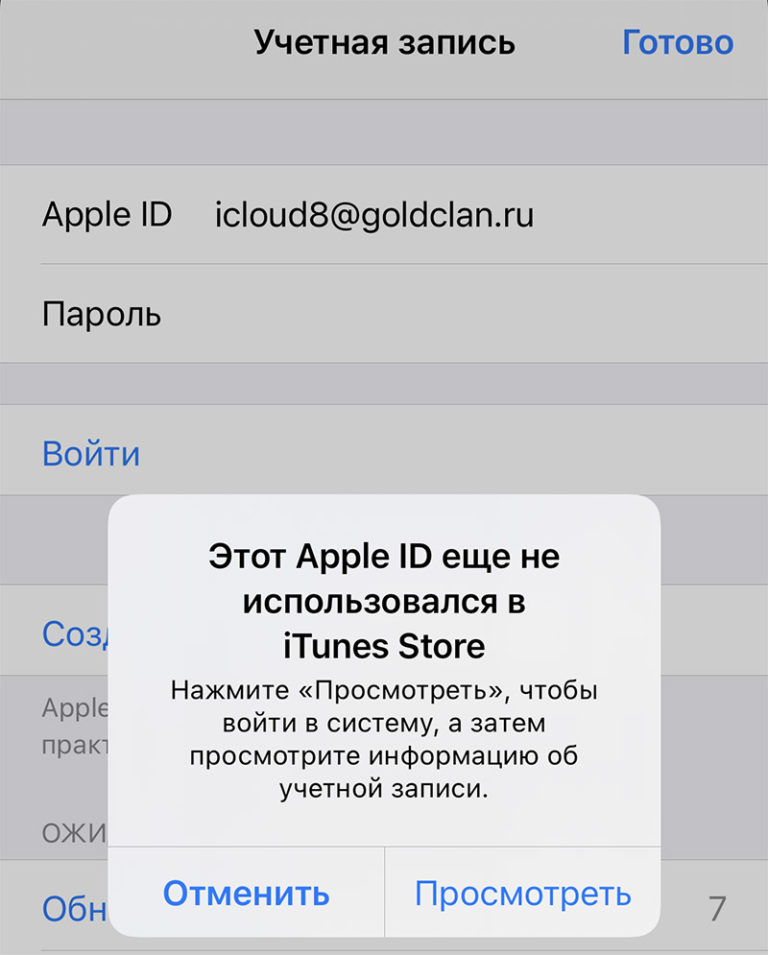 По факту это флешка с вредоносным ПО, предназначенным для кражи приватного ключа доступа к криптовалюте.
По факту это флешка с вредоносным ПО, предназначенным для кражи приватного ключа доступа к криптовалюте.
Еще одно любопытное исследование описывает взлом кнопок Amazon Dash. Эти устройства, снятые с производства, предназначались для быстрого заказа в интернет-магазине. В связи с прекращением обслуживания на уже приобретенные устройства рассылалось обновление, выключающее их. Обойти необходимость регистрации на серверах Amazon удалось с помощью нетривиальной атаки. Помимо WiFi-соединения, Amazon Dash можно сконфигурировать «ультразвуком», почти как обычный модем. Атака эксплуатирует уязвимость, найденную в 2016 году, и это красивый хак: берем наушники, подносим к устройству и проигрываем WAV-файл.
Эксперты «Лаборатории Касперского» разбирают шифровальщик, использующий уязвимости в Microsoft Exchange Server.
«Как изменить учетную запись на iPhone?» — Яндекс Кью
Популярное
Сообщества
IphoneApple idIphone 7
Анонимный вопрос
·
129,9 K
ОтветитьУточнить
Дмитрий Борзов
Технологии
712
Специалист по Яндекс.Маркету · 28 апр 2021
Доброго времени. Выйти из учетной записи iCloud на iPhone можно двумя способами, но в любом из них потребуется ввод пароля. Если выход проводится на самом iPhone, можно использовать следующий метод:
- Перейти в раздел «Настройки»;
- В верхней части экрана кликнуть на Apple-ID;
- Пролистать вниз и нажать на «Выйти»;
- В появившемся окне ввести пароль, кликнуть на «Выкл.»;
- На экране появится список приложений, параметры для которых можно скопировать на телефон. Для этого нужно установить ползунки напротив них в положение «Включено». Если удаление проводится безвозвратно, переместить в обратное положение;
- Нажать на «Выйти»;
- Для входа в другую учетную запись снова открыть меню «Настроек» и выбрать iCloud;
- В верхней части экрана выбрать «Войти в устройство»: либо создать новый аккаунт, либо войти в готовый;
- Указать Apple ID и пароль для авторизации, нажать на «Войти»;
- Ввести код разблокировки, после чего можно будет объединить сохраненные данные от старой учетной записи с новой.

Помните, что перед тем, как изменить учетную запись на IPhone, необходимо отключить в настойках функцию «Найти мой iPhone».
ОТСКАНИРУЕМ ваш QR код для регистрации в Wechat!
Перейти на t.me/Wehelpchat
10,5 K
Ирина Журавлева
6 сентября 2021
Здравствуйте.. Как мне попасть на свою страницу в Контакте… Я купила новый телефон….я стала вводить свой логин… Читать дальше
Комментировать ответ…Комментировать…
Технолента
314
Просто о гаджетах · 6 мая 2021 · technolenta.info
Отвечает
Маришин Дмитрий
Выберите «Настройки» > [ваше имя].
Прокрутите страницу до конца вниз.
Нажмите «Выйти».
Введите пароль для идентификатора Apple ID и нажмите «Выключить».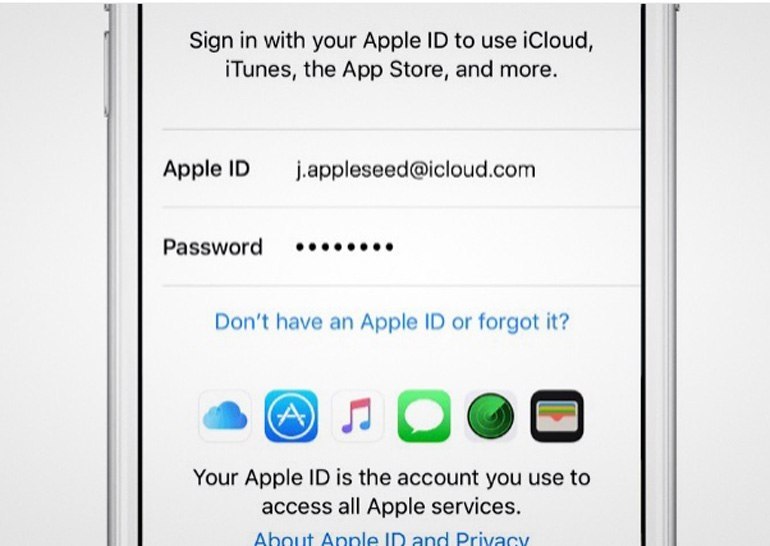
Включите данные, копию которых требуется сохранить на устройстве.
Нажмите «Выйти».
Нажмите «Выйти» еще раз, чтобы подтвердить выход из iCloud.
Войдите в новую учётную запись. Читать далее
Комментировать ответ…Комментировать…
Vladimir B.
7,0 K
Меломан, киноман, самоучка — программист, любитель расширять свой кругозор. · 28 июн 2018
1 Открываем Настройки.
2 Ищем пункт меню iCloud и заходим в него.
3 Прокручиваем экран в самый низ и видим строку «Выйти».
4 Нажимаем и встречаем первое предупреждение: «Если Вы выйдите из учетной записи, все фотографии Фотопотока и iCloud Drive, хранящиеся в iCloud, будут удалены с этого iPhone». Что это значит? Это значит, что при смене учетной записи iCloud, с iPhone… Читать далее
70,7 K
Рязань Вести
30 июля 2019
А вот, когда нет пароля. Что делать?
Комментировать ответ…Комментировать…
Вы знаете ответ на этот вопрос?
Поделитесь своим опытом и знаниями
Войти и ответить на вопрос
1 ответ скрыт(Почему?)
ReadID Ready в App Store
Скриншоты iPhone
Описание
ReadID Ready — это приложение для проверки мобильного документа, удостоверяющего личность.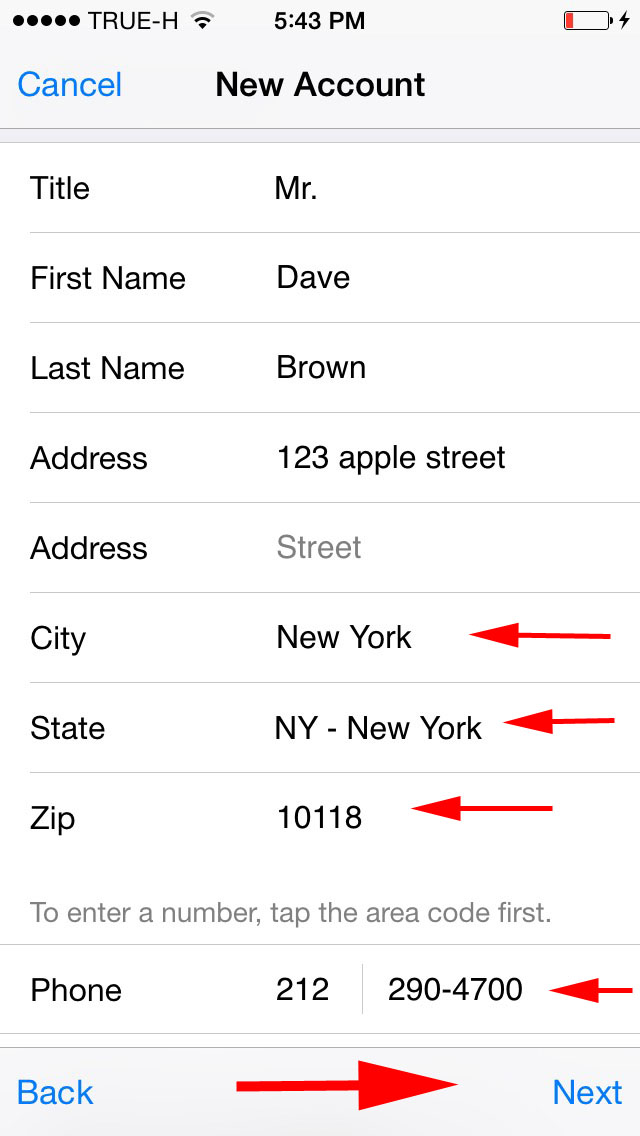 Считывая чип в вашем документе, удостоверяющем личность, ReadID Ready может подтвердить, что ваш документ является подлинным документом, удостоверяющим личность. Чтобы получить доступ к чипу в вашем документе, удостоверяющем личность, приложение сначала просканирует так называемую машиночитаемую зону (MRZ) вашего документа, удостоверяющего личность, поскольку она содержит пароль для доступа к чипу. Результаты проверки будут переданы организации, которая попросила вас использовать ReadID Ready. Вы можете использовать ReadID Ready только тогда, когда третье лицо хочет подтвердить вашу личность. Вы получите запрос и инструкции (с QR-кодом и/или ссылкой) для этого.
Считывая чип в вашем документе, удостоверяющем личность, ReadID Ready может подтвердить, что ваш документ является подлинным документом, удостоверяющим личность. Чтобы получить доступ к чипу в вашем документе, удостоверяющем личность, приложение сначала просканирует так называемую машиночитаемую зону (MRZ) вашего документа, удостоверяющего личность, поскольку она содержит пароль для доступа к чипу. Результаты проверки будут переданы организации, которая попросила вас использовать ReadID Ready. Вы можете использовать ReadID Ready только тогда, когда третье лицо хочет подтвердить вашу личность. Вы получите запрос и инструкции (с QR-кодом и/или ссылкой) для этого.
ReadID Ready производится компанией Inverid.
КОНФИДЕНЦИАЛЬНОСТЬ
Мы обрабатываем вашу личную информацию от имени организации, которая попросила вас использовать ReadID Ready. Подробнее см. в нашем заявлении о конфиденциальности https://inverid.com/docs/readid-ready/privacy-policy.
ИСПОЛЬЗУЕМЫЕ ЛИЦЕНЗИИ НА ОТКРЫТЫЕ БИБЛИОТЕКИ
См. «О программе» в приложении.
«О программе» в приложении.
Версия 4.88.4
Добавлен экран предварительного предупреждения перед запросом разрешения камеры, чтобы объяснить, почему нам нужно это разрешение. Исправлена ошибка, из-за которой иногда срабатывали определенные паспорта, что не позволяло продолжить поток.
Рейтинги и обзоры
36 оценок
Отличное приложение
Из-за потенциального использования этого приложения я ставлю ему 5 звезд за его отличную производительность, без ошибок, работает отлично.
Разработчик, Inverid B.V., указал, что политика конфиденциальности приложения может включать обработку данных, как описано ниже. Для получения дополнительной информации см. политику конфиденциальности разработчика.
Для получения дополнительной информации см. политику конфиденциальности разработчика.
Данные, не связанные с вами
Могут быть собраны следующие данные, но они не связаны с вашей личностью:
Расположение
Контактная информация
Данные об использовании
Конфиденциальная информация
Диагностика
Методы обеспечения конфиденциальности могут различаться, например, в зависимости от используемых вами функций или вашего возраста.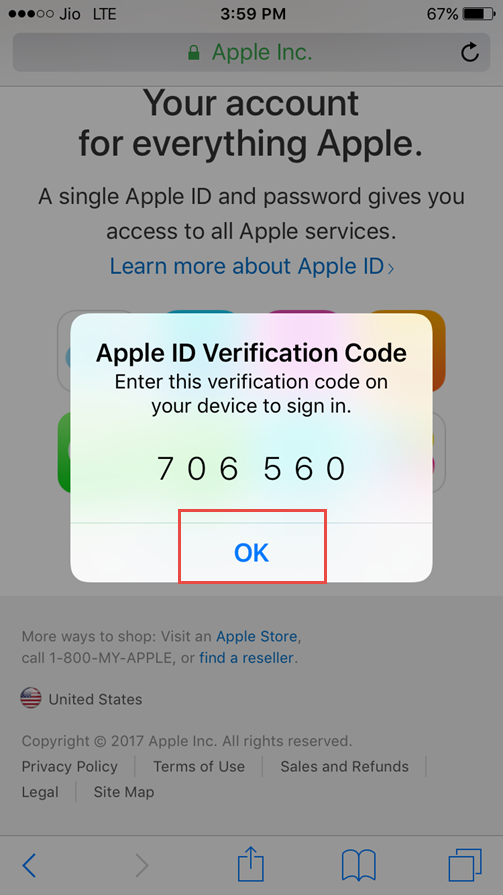 Узнать больше
Узнать больше
Информация
- Продавец
- Инверид Б.В.
- Размер
- 25,4 МБ
- Категория
Бизнес
- Возрастной рейтинг
- 4+
- Авторское право
- © 2022 Инверид Б.В.
- Цена
- Бесплатно
Сайт разработчика
Тех. поддержка
политика конфиденциальности
Еще от этого разработчика
Вам также может понравиться
Добавьте свои водительские права или идентификатор штата в Apple Wallet
Безопасно добавьте свои водительские права или идентификатор штата в Apple Wallet на iPhone и Apple Watch.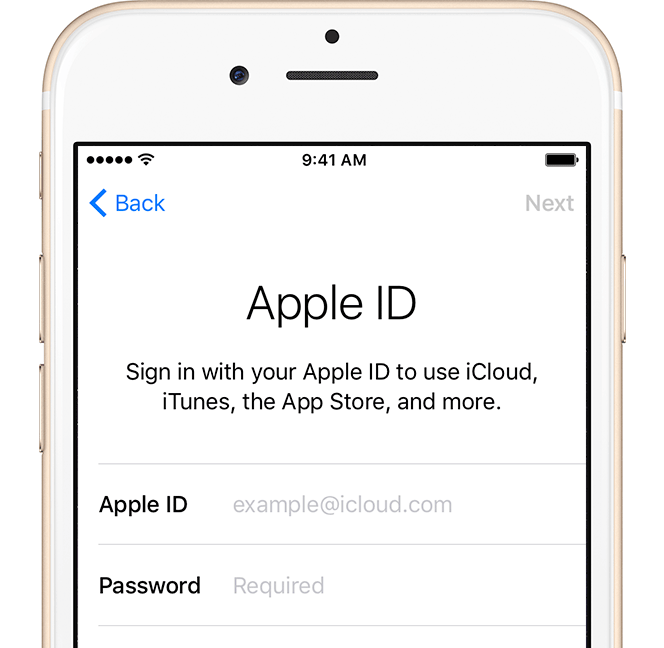
Чтобы добавить лицензию или идентификатор в Apple Wallet, вам потребуется:
- iPhone 8 или новее или Apple Watch Series 4 или новее с последней версией iOS или watchOS.
- Face ID или Touch ID включен.
- Apple ID с включенной двухфакторной аутентификацией.
- Лицензия или удостоверение личности участвующего государства. Узнайте, какие штаты участвуют
- Регион вашего устройства установлен в США.
Идентификаторы
в Apple Wallet используют функции конфиденциальности и безопасности, уже встроенные в iPhone и Apple Watch, для защиты от несанкционированного доступа и кражи. Данные вашего водительского удостоверения или удостоверения личности зашифрованы. Ни государственный орган, выдавший лицензию, ни Apple не могут видеть, когда и где вы используете свою лицензию или удостоверение личности, а биометрическая аутентификация с использованием Face ID и Touch ID помогает убедиться, что только вы можете просматривать и использовать свою лицензию или удостоверение личности.
Узнайте, как Apple защищает вашу личную информацию и идентификационные данные
Добавьте свои водительские права или удостоверение личности на свой iPhone и Apple Watch время. С любым Apple ID одновременно может быть связана только одна лицензия или идентификатор.
Орган штата, выдавший лицензию, а не Apple, принимает решение об утверждении или отклонении вашего запроса на добавление вашей лицензии или идентификатора в Apple Wallet.
Как добавить водительские права или удостоверение личности штата на iPhone и Apple Watch
- На iPhone откройте приложение Wallet.
- Нажмите кнопку «Добавить».
- Нажмите «Водительские права» или «Идентификатор штата» и выберите свой штат.
- Выберите, хотите ли вы добавить свою лицензию или идентификатор только на свой iPhone или на iPhone и сопряженные Apple Watch.
- Следуйте инструкциям на экране, чтобы отсканировать лицевую и оборотную стороны лицензии или удостоверения личности.

Далее вам нужно подтвердить, что вы — это вы.
Если вы хотите позже добавить лицензию или идентификатор на Apple Watch: На iPhone откройте приложение Apple Watch и коснитесь вкладки «Мои часы». Затем прокрутите вниз, коснитесь Wallet и Apple Pay и найдите свою лицензию или идентификатор в списке «Другие карты на вашем телефоне». Нажмите кнопку «Добавить» рядом с ним и следуйте инструкциям на экране.
Как подтвердить, что вы действительно вы
Чтобы доказать, что вы действительно вы, вам будет предложено выполнить серию движений головы или лица. Например, вас могут попросить улыбнуться или повернуть голову вправо. После движений вы делаете селфи.
Чтобы облегчить этот процесс:
- Встаньте перед однотонным фоном, например, стеной с нейтральной краской.
- Убедитесь, что вы находитесь в хорошо освещенном месте с равномерным освещением. В помещении работает лучше всего.
- Снимите солнцезащитные очки, маски, головные уборы и другие аксессуары.

- Держите iPhone как можно устойчивее.
- Удерживайте каждое движение, пока ваш iPhone не завибрирует.
- Если вы не можете выполнить движение, просто нажмите «Попробовать другое движение».
Когда вы будете готовы отправить свою информацию в государственный орган, выдавший ее, выполните аутентификацию с помощью Face ID или Touch ID.
Эта аутентификация связывает вашу лицензию или удостоверение личности с вашим лицом или отпечатком пальца, чтобы убедиться, что только вы можете использовать свою лицензию или удостоверение личности.
Если вы используете функцию специальных возможностей, вместо включения Face ID или Touch ID вы можете использовать свой пароль для настройки, а затем использовать свою лицензию или идентификатор. Специальные возможности включают голосовое управление, управление переключателем или AssistiveTouch.
В некоторых случаях органу выдачи вашего штата может потребоваться дополнительная информация. Если вы получили уведомление, коснитесь его, чтобы перейти на их веб-сайт. Следуйте инструкциям на экране, чтобы предоставить дополнительную информацию.
Следуйте инструкциям на экране, чтобы предоставить дополнительную информацию.
Если вы не можете добавить свое водительское удостоверение или удостоверение личности штата
- Если возникла проблема с добавлением вашего водительского удостоверения или услуга временно недоступна, повторите попытку позже или обратитесь в выдавший ее орган штата. Узнайте, как проверить, есть ли у вас перебои в обслуживании Apple.
- Если ваше водительское удостоверение не может быть добавлено, обратитесь в орган штата, выдавший лицензию.
- Если ваши водительские права не могут быть добавлены, поскольку они уже связаны с другим Apple ID или добавлены на другой iPhone, вам необходимо удалить свои права или идентификатор из другого Apple ID или iPhone. Вам также необходимо удалить свою лицензию или идентификатор из сопряженных Apple Watch, прежде чем вы сможете добавить их на новый iPhone.
Узнайте, как удалить лицензию или идентификатор из Apple Wallet.
Как просмотреть информацию из водительских прав или удостоверения личности штата
- На iPhone откройте приложение Wallet.
- Коснитесь своей лицензии или идентификатора, чтобы увидеть, где вы использовали свою лицензию или идентификатор. Эта информация хранится только на устройстве, которое вы использовали для презентации. Чтобы удалить презентацию из последней активности, коснитесь ее, затем прокрутите вниз и нажмите «Удалить активность».
- Чтобы просмотреть дополнительную информацию, нажмите кнопку «Информация» .
- Нажмите «Информация о водительских правах» или «Информация об идентификаторе штата».
- Выполните аутентификацию с помощью Face ID или Touch ID, которые вы использовали для добавления лицензии или идентификатора.
В дополнение к информации о вашей лицензии или удостоверении личности:
- Вы можете найти номер телефона и веб-сайт государственного органа, выдавшего лицензию.
- Если вы используете Touch ID и у вас зарегистрировано несколько отпечатков пальцев, вы увидите параметр «Заменить отпечаток пальца» и измените отпечаток пальца, который вы используете для представления лицензии или удостоверения личности.